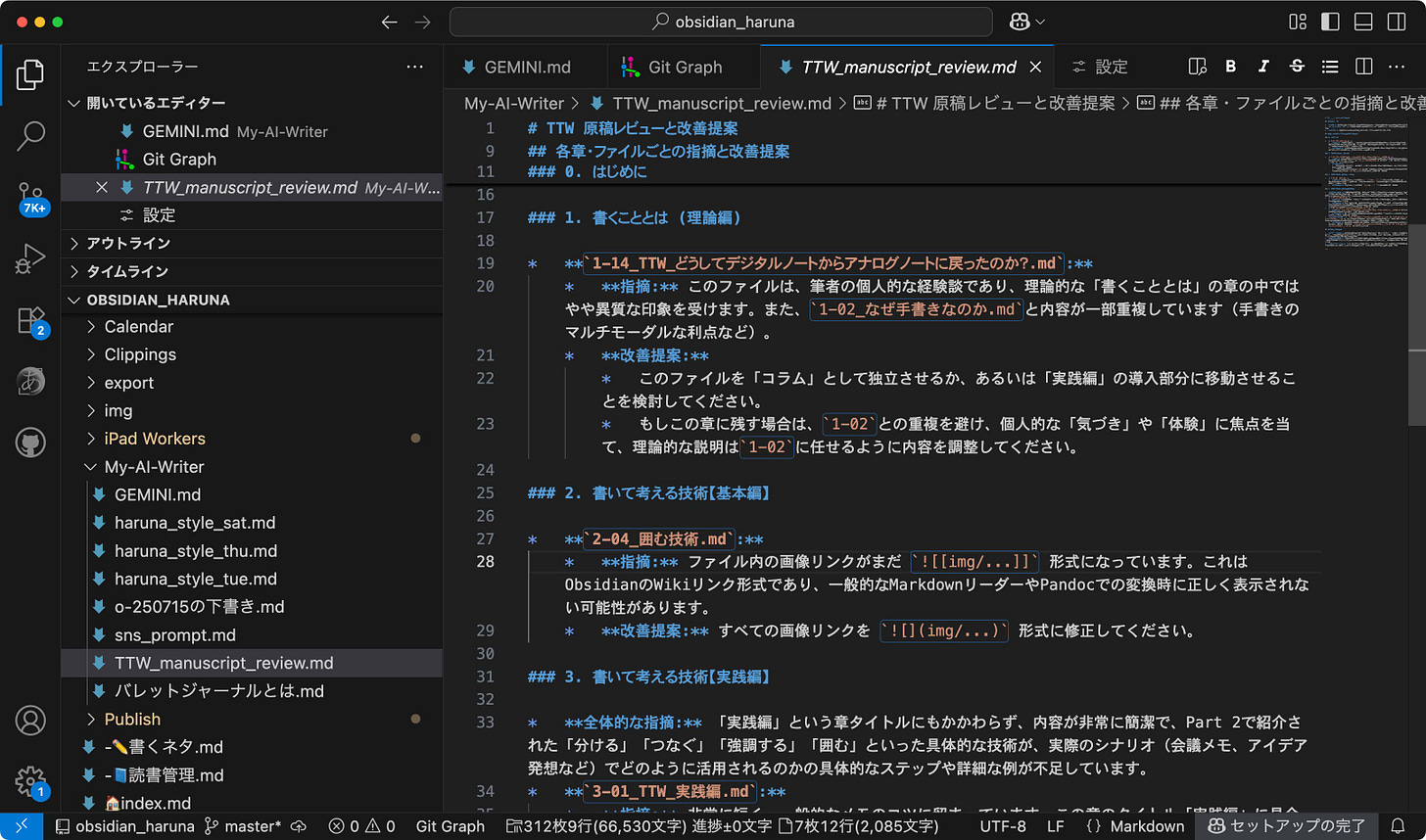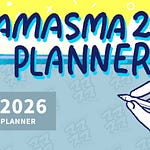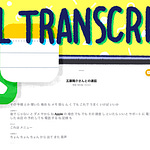👋 こんにちは、はるなです。
今日のテーマは「GEMINI CLIで“書く作業”がここまで変わった」です。
先週はGEMINI CLIを導入したという話でしたが、今回はそのGEMINI CLIを使ってどんなことをやっているかというお話です。
前回のエピソード→ 🌈 ChatGPTとは違うGEMINI CLIの強み
おすすめの記事
🎧 iPad Workers Podcastは毎週、木曜日配信予定のポッドキャスト番組です。
リクエストや感想は、#iPadWorkersのハッシュタグを付けて投稿してください。
😅 苦手な作業が、苦手じゃなくなった
年に何冊かリリースしている電子書籍ですが、電子書籍制作の中でいちばん苦手な作業は何ですか?と聞かれたら、一番は「画像まわりの整理作業」です。
Markdownで原稿をePubに変換する作業には、画像のリンク切れ確認や画像ファイル集め、CSSの調整など、地味に時間がかかる部分がいくつもあります。
これがずっと苦手な作業でした。
でも今は、「自分でやらなくてもいいかも」と思えるようになりました。その理由が、GEMINI CLIです。
前回、ニュースレターの1ヶ月分のまとめを自動で作る作業を試してみて、これなら電子書籍制作の作業にも使えると思い立ち導入してみました。
その結果、劇的に楽になったのです。
📚 原稿構成チェック、CSS調整まで
具体的にどうやって電子書籍を作成しているのかは、過去記事でプロセス紹介をしています。
すごくざっくり説明すると、pandocでMarkdownをePubに変換し、CSSで見た目を調整して作成しています。
今までなら次のようなコマンドで指定していたものが、GEMINI CLIを使うと、すべて自然言語で指示できます。
pandoc -f markdown -t epub3 *.md -o book.epub --css default.css --epub-cover-image=cover.jpg --toc --toc-depth=2
つまり、「このフォルダのMarkdownをまとめてePubにして」でOKになったんです。
他にも「原稿文章内の半角英数を全角に変換して」とか、「画像ファイルを集めてきて」「全体を通して読んでみて違和感あるとこ教えて」と頼めば、必要な処理を次々とこなしてくれます。
まるで「とても優秀な部下」と作業しているかのようです。
今回作っている『書いて考える技術』という本では、これまで使っていた横書き用のCSSを縦書きのレイアウトに修正する必要がありました。そういった調整も全てGEMINI CLIでできました。
もちろん最終判断は自分ですが、細々した作業はすべて自動で行えたので、苦手だった作業が苦手じゃなくなりました。
Obsidianで書いたMarkdownファイルをそのまま読んで処理してくれるので、余計な変換やアップロードも不要です。
🧩 GEMINI CLIはObsidianとも相性がいい
GEMINI CLIは私にとって、できるアシスタントであり、優秀な編集者でもあります。
「本にする」ための整形作業やファイル整理に、今まで苦手意識がありましたが、GEMINI CLIを使うことで、その苦手意識はほとんどなくなったと感じています。
もちろん、現時点ではiPadでは動かせません。けれど、iPadで書いた原稿を、Macで調整、iPadでチェック、というワークフローが自然に成り立つなら、iPadユーザーにとっても大きな可能性のあるツールだと思います。
そういった意味でもローカルでファイル管理ができるObsidianユーザーにはすごくおすすめのツールです。
ということで今日は「GEMINI CLI導入で電子書籍制作作業がここまで変わった」というお話でした。
4月にリリースした📘 iPadアプリ図鑑2025の時は、まだGEMINI CLIがなかったので、3ヶ月とかでここまで作業フローが変わるんだと驚きも大きいです。